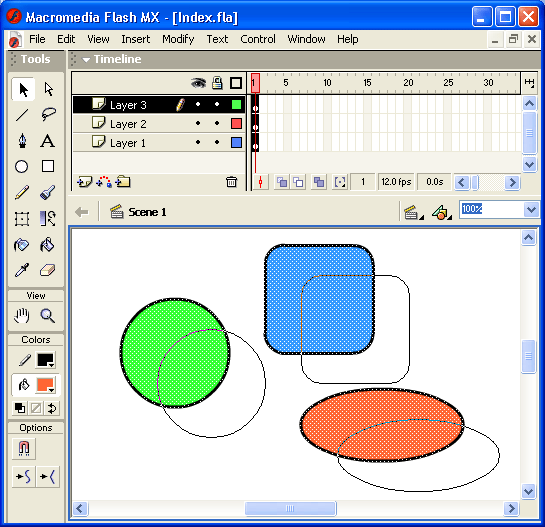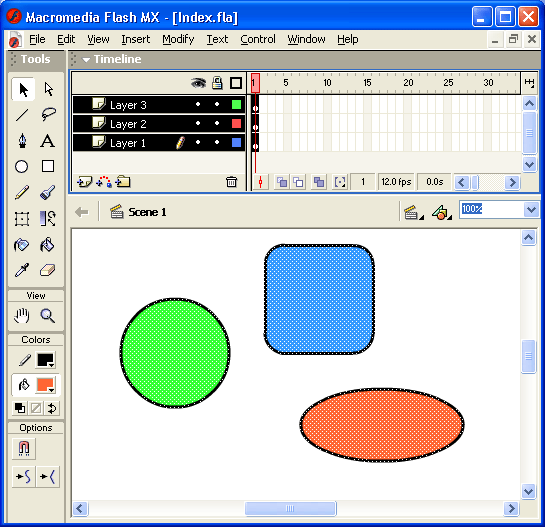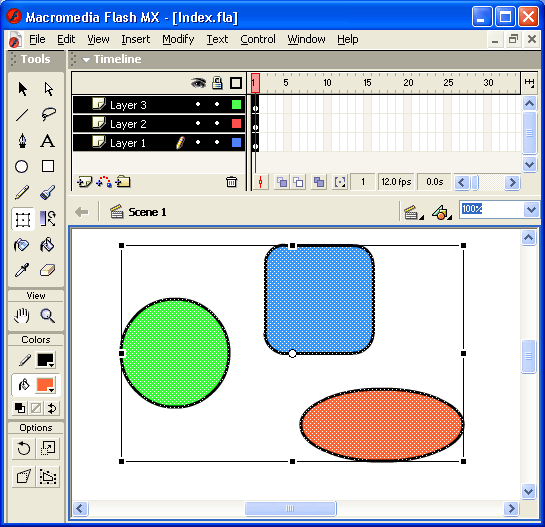Главное меню
Вы здесь
5. Выбор нескольких объектов и группирование объектов
Выбор нескольких объектов и группирование объектов
Во Flash имеется возможность одновременного выбора нескольких объектов (или фрагментов нескольких объектов). При этом выбираемые объекты могут относиться к разным слоям. При необходимости работы с несколькими объектами как с одним целым, их следует сгруппировать.
Выбор нескольких объектов
Выбор нескольких объектов выполняется с помощью инструментов Arrow, Subselect, Free Transform или Lasso. При этом технология их использования полностью аналогична рассмотренной выше применительно к выбору одного объекта. Например, на рис. 4.18 показан выбор трех объектов с помощью инструмента Arrow. Два из них (круг и квадрат) расположены на слое Layer 1, а третий (овал) — на слое Layer2.
Рис. 4.18. Одновременный выбор объектов, расположенных на разных слоях
Совет
Чтобы выбрать с помощью инструментов Arrow или Lasso несколько объектов, которые сложно включить в одну неразрывную область, следует выбирать объекты последовательно, удерживая нажатой клавишу <Shift>.
Особенность применения инструмента Subselect состоит в том, что он позволяет выбирать только объекты, принадлежащие одному (активному в данный момент) слою.
После выбора нескольких объектов любая последующая операция будет относится к ним ко всем. Например, если вы установите указатель мыши на одном из объектов и попытаетесь переместить его на новую позицию, то остальные выбранные объекты также будут перемещаться (рис. 4.19).
Рис. 4.19. Одновременное перемещение нескольких объектов
Однако такая взаимосвязь между объектами является не прочной. Она пропадает сразу, как только вы отмените выбор. Если вам требуется работать с несколькими объектами как с единым целым, целесообразно их сгруппировать.
Группирование объектов
Операция группирования выполняется с помощью команды Group (Группа), входящей в меню Modify (Изменить) основного окна. Результат ее применения зависит от того, с помощью какого инструмента были выбраны группируемые объекты.
Инструменты Arrow или Lasso позволяют выполнить группирование послойно, то есть если вы выберете объекты, относящиеся к разным слоям, то они будут автоматически включены в разные группы (рис. 4.20).
Инструмент Subselect позволяет группировать только объекты одного (активного) слоя.
Инструмент Free Transform обеспечивает послойное группирование, однако выполняемые с его помощью операции применяются ко
Рис. 4.20. Результат группирования объектов, расположенных на разных слоях
всем группам, попавшим в область выбора. Например, на рис. 4.21 показана ситуация, когда три объекта (все те же круг, квадрат и овал) были выбраны с помощью инструмента Free Transform, затем сгруппированы (при этом выделяющая рамка осталась прежнего вида) и после этого повернуты на некоторый угол. Если по завершении описанных операций снять выделение, то вы увидите картинку, приведенную на рис. 4.22.
Визуально группа объектов выделяется прямоугольной рамкой голубого цвета, проходящей непосредственно по контурам сгруппированных объектов.
Рис. 4.21. Выбор и группирование объектов с помощью инструмента Free Transform
Рис. 4.22. Послойное выделение групп объектов
Чтобы повторно выбрать группу, можно использовать любой из четырех инструментов: Arrow, Subs elect, Free Transform или Lasso.
При работе с инструментом Arrow выбор группы можно выполнить одним из двух способов:
- щелкнув левой кнопкой мыши (один раз!) на одном из сгруппированных объектов;
- переместив указатель мыши при нажатой кнопке через область стола, занятую группой (подобно тому, как это делается при выборе нескольких несгруппированных объектов).
Выбор группы с помощью инструмента Free Transform выполняется аналогично, за исключением того, что выбранная группа становится сразу доступной для трансформации (признаком этого служит соответствующая выделяющая рамка, рис. 4.23).
Рис. 4.23. Результат выбора группы с помощью инструмента Free Transform
Для выбора группы с помощью инструмента Lasso требуется очертить область стола, занятую группой (подобно тому, как это делается при выборе нескольких несгруппированных объектов).
При работе с инструментом Subselect выбор группы выполняется щелчком на любом из сгруппированных объектов.
После выбора группы выполняемые операции (например, перемещение) применяются ко всем объектам группы.
Чтобы обеспечить возможность индивидуального выбора и редактирования объектов группы, необходимо предварительно перейти в режим редактирования группы. Для этого:
- Включите инструмент Arrow.
- Дважды щелкните на любом объекте группы.
Существует два визуальных признака перехода в этот режим (рис. 4.24):
- на панели инструментов рабочей области появляется слово Group;
- все другие объекты фильма, не входящие в группу, отображаются более блеклыми, «полупрозрачными» (независимо от того, к какому слою они относятся).
Рис. 4.24. Режим редактирования группы
В режиме редактирования группы любой входящий в нее объект может быть выбран обычным способом (как было описано в подразделе «Выбор одного объекта или его части»).
Обратите внимание на то, что указанная процедура приводит лишь к временному разгруппированию объектов. После того, как модификация объекта группы будет завершена, следует восстановить группирование. Для этого достаточно дважды (обязательно!) щелкнуть вне пределов группы (при этом должен быть включен инструмент Arrow).
Чтобы разгруппировать объекты «полностью и окончательно», необходимо, воспользоваться командой Ungroup (Отменить группирование) из меню Modify. Перед выполнением команды соответствующая группа должна быть выбрана.
Для вычленения объектов из группы или из состава сложного (составного) объекта, существует еще одна команда — Break Apart (Разделить). В результате ее применения составляющие группу или сложный объект элементы становятся доступны для индивидуального редактирования. Кроме того, применение этой команды к импортированным изображениям позволяет перейти от растровой графики к векторной, что во многих случаях обеспечивает уменьшение размера исходного изображения (в смысле занимаемой памяти). Вместе с тем, выполнение команды Break Apart может привести к некоторым необратимым изменениям исходного объекта или группы, в частности:
- разрывается связь между экземпляром символа и библиотечным оригиналом;
- в анимированном символе удаляются все кадры, кроме текущего;
- растровое изображение преобразуется в заливку (цветовое заполнение) объекта;
- текстовые символы преобразуются в контуры.
Чтобы выполнить команду Break Apart, следует выбрать соответствующую группу или составной объект и выбрать ее в меню Modify.